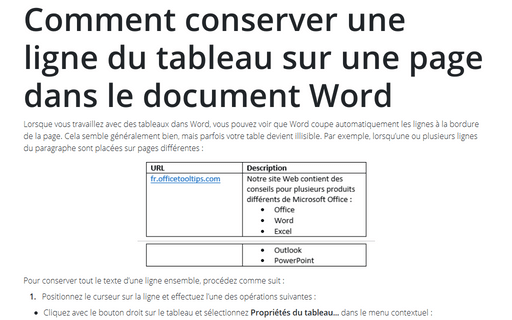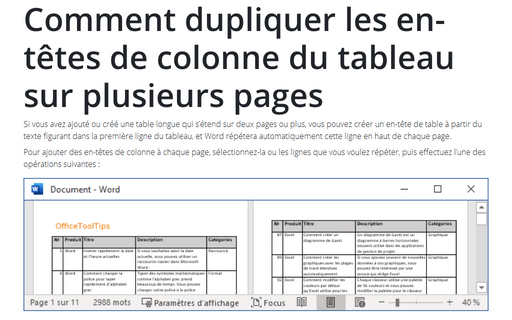Comment conserver une ligne du tableau sur une page dans le document Word
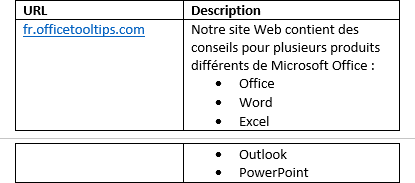
Pour conserver tout le texte d’une ligne ensemble, procédez comme suit :
1. Positionnez le curseur sur la ligne et effectuez l’une des opérations suivantes :
- Cliquez avec le bouton droit sur le tableau et sélectionnez
Propriétés du tableau... dans le menu contextuel :
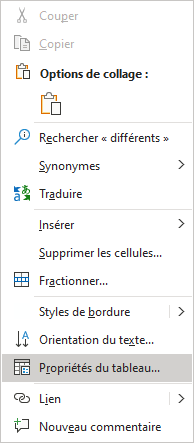
- Sous l’onglet Mise en page, qui vous pouvez voir après avoir activé le
tableau, dans le groupe Tableau, cliquez sur le bouton Propriétés :
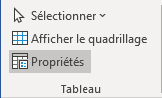
2. Dans la boîte de dialogue Propriétés du tableau, sous l’onglet Ligne, décochez la case Autoriser le fractionnement des lignes sur plusieurs pages :
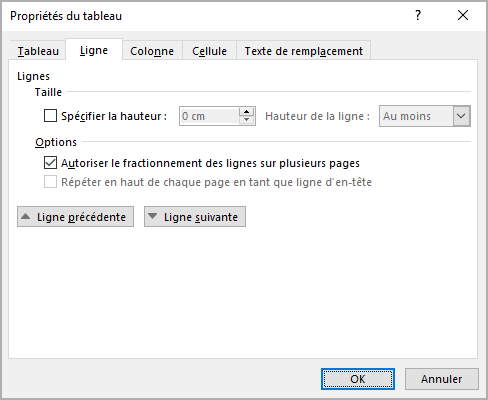
3. Cliquez sur OK.
Remarques :
- Après avoir fini ces étapes, vous pouvez à nouveau voir un tableau laid, car la
ligne avec les en-têtes de colonne a été placée sur la première page et la reste
du tableau sur la seconde :
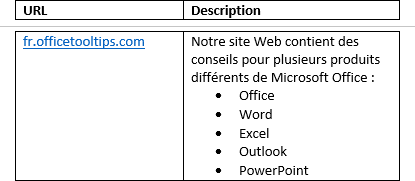
Pour conserver deux ou plusieurs lignes ensemble, voir Comment garder des lignes et des paragraphes ensemble dans le document Word.
- Pour travailler facilement avec des parties séparées du même tableau, vous pouvez dupliquer les en-têtes de colonne du tableau sur plusieurs pages.
Voir aussi en anglais : How to keep a row of the table on one page in a Word document.